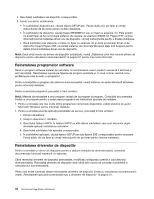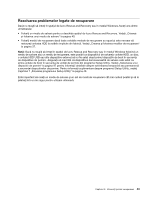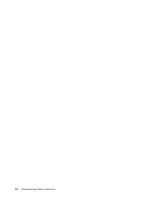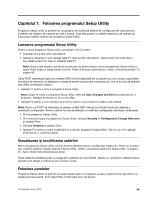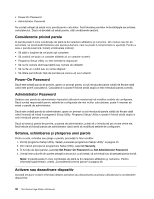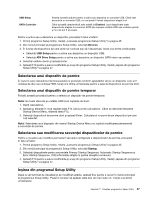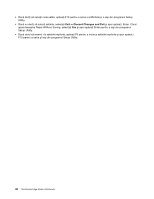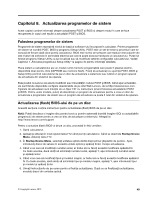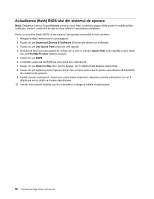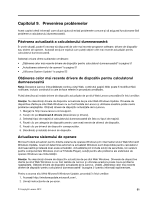Lenovo ThinkCentre Edge 72z (Romanian) User Guide - Page 59
Selectarea unui dispozitiv de pornire, Selectarea sau modificarea secvenţei dispozitivelor de pornire
 |
View all Lenovo ThinkCentre Edge 72z manuals
Add to My Manuals
Save this manual to your list of manuals |
Page 59 highlights
USB Setup SATA Controller Folosiţi această opţiune pentru a activa sau dezactiva un conector USB. Când este dezactivat un conector USB, nu mai poate fi folosit dispozitivul ataşat la el. Când această caracteristică este setată la Disabled, sunt dezactivate toate dispozitivele ataşate la conectorii SATA (de exemplu unităţile HDD sau unitatea optică) şi nu mai pot fi accesate. Pentru a activa sau a dezactiva un dispozitiv, procedaţi în felul următor: 1. Porniţi programul Setup Utility. Vedeţi „Lansarea programului Setup Utility" la pagina 45. 2. Din meniul principal al programului Setup Utility, selectaţi Devices. 3. În funcţie de dispozitivul pe care doriţi să-l activaţi sau să-l dezactivaţi, faceţi una dintre următoarele: • Selectaţi USB Setup pentru a activa sau dezactiva un dispozitiv USB. • Selectaţi ATA Drive Setup pentru a activa sau dezactiva un dispozitiv SATA intern sau extern. 4. Selectaţi setările dorite şi apăsaţi Enter. 5. Apăsaţi F10 pentru a salva modificările şi a ieşi din programul Setup Utility. Vedeţi „Ieşirea din programul Setup Utility" la pagina 47. Selectarea unui dispozitiv de pornire În cazul în care calculatorul dumneavoastră nu porneşte conform aşteptărilor de pe un dispozitiv cum ar fi unitatea de disc sau unitatea HDD, faceţi una dintre următoarele pentru a selecta dispozitivul de pornire dorit. Selectarea unui dispozitiv de pornire temporar Folosiţi această procedură pentru a selecta un dispozitiv de pornire temporar. Notă: Nu toate discurile şi unităţile HDD sunt capabile de boot. 1. Opriţi calculatorul. 2. Apăsaţi şi eliberaţi în mod repetat tasta F12 când porniţi calculatorul. Când se deschide fereastra Startup Device Menu, eliberaţi tasta F12. 3. Selectaţi dispozitivul de pornire dorit şi apăsaţi Enter. Calculatorul va porni de pe dispozitivul pe care l-aţi selectat. Notă: Selectarea unui dispozitiv din meniul Startup Device Menu nu implică modificarea permanentă a secvenţei de pornire. Selectarea sau modificarea secvenţei dispozitivelor de pornire Pentru a vizualiza sau modifica permanent secvenţa configurată a dispozitivelor de pornire, procedaţi în felul următor: 1. Porniţi programul Setup Utility. Vedeţi „Lansarea programului Setup Utility" la pagina 45. 2. Din meniul principal al programului Setup Utility, selectaţi Startup. 3. Selectaţi dispozitivele pentru secvenţele Primary Startup Sequence, Automatic Startup Sequence şi Error Startup Sequence. Citiţi informaţiile afişate în partea dreaptă a ecranului. 4. Apăsaţi F10 pentru a salva modificările şi a ieşi din programul Setup Utility. Vedeţi „Ieşirea din programul Setup Utility" la pagina 47. Ieşirea din programul Setup Utility După ce aţi terminat de vizualizat şi de modificat setările, apăsaţi Esc pentru a reveni în meniul principal al programului Setup Utility. Poate fi necesar să apăsaţi tasta Esc de mai multe ori. Faceţi una dintre următoarele: Capitolul 7. Folosirea programului Setup Utility 47